小编今天来给你们说个厉害的,那就是告诉你们手机usb调试在哪,怎么样,听完之后内心有没有一丝的心动外加激动?有的话,那就不要让这种感觉冷却,接着和我往下看看手机usb调试在哪吧!
小可爱们,在小编出场之前你们是不是听到天空中一声巨响?不用怀疑,那就是小编我的出场的自带特效。既然我今天如此惊艳的出现,那我就来给你们说说关于手机方面的小知识,那就是“手机usb调试在哪”。来,我们往下看 ~
每个不同版本的打开uxb调试的方法都不同,在这儿小编就以安卓手机为例,来给你们讲讲几个版本的打开ucb调试的方式哈~
2.1-2.3.7 系统打开方法:
点击手机 Menu键(菜单键),在弹出的菜单中选择 设置(Setting), 或在应用程序中找到设置 程序点击进入。

usb调试在哪图-1
进入设置界面的 应用程序 即可打开 USB调试模式。

usb调试图-2

usb图-3
4.0-4.1.2 系统打开方法:
点击手机 Menu键(菜单键),在弹出的菜单中选择 设置(Setting), 或在应用程序中找到 设置 程序点击进入。
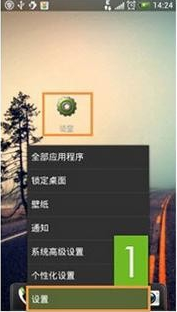
usb图-4
进入设置界面的 开发人员选项 即可打开 USB调试模式。

usb调试图-5
u盘无法识别怎么办,小编教你U盘无法识别怎么解决
我们在使用U盘的时候经常会遇到这种情况:U盘插上电脑了,却没有任何反应.这怎么办呢?移动设备如果是系统或系统自带的驱动的原因,那么,这种问题怎么解决?下面,小编跟大家说说u盘.

usb调试在哪图-6
4.2、4.3、4.4 系统打开方法:
点击手机Menu键(菜单键),在弹出的菜单中选择设置(Setting), 或在应用程序中找到设置程序点击进入, 点击关于手机。

usb调试位置图-7

usb调试位置图-8
连续点击七次版本号。

usb调试图-9
再返回设置菜单界面选择 开发者者选项。

usb调试位置图-10
点击打开右上角的 开关, 即可打开 USB调试模式。

usb图-11
打开USB调试模式后,下拉手机通知栏,将手机上连接电脑的USB模式设置为“仅充电”模式或“媒体设备(MTP)”或“同步”模式后,即可正常连接刷机大师进行一键刷机。
以上就是电脑技术教程《usb调试在哪,小编教你usb调试在哪》的全部内容,由下载火资源网整理发布,关注我们每日分享Win12、win11、win10、win7、Win XP等系统使用技巧!新硬盘如何分区,小编教你新硬盘如何分区
新购买的硬盘安装到电脑后,不仅没有预装操作系统,而且也没有分区,因此电脑也无法从硬盘启动.现在很多电脑,尤其是笔记本买回来只有两个甚至一个分区,如何电脑硬盘呢?下面,小编跟大家说说分区.






